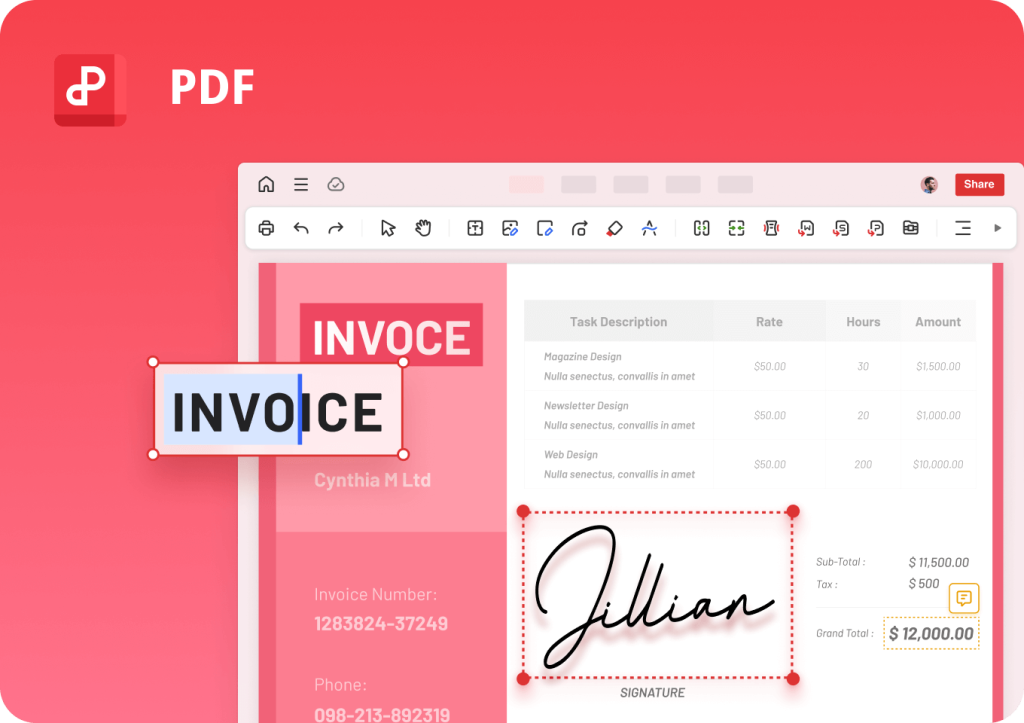如何在WPS中使用表格计算
在现代办公中,表格计算是一项非常重要的技能。无论是进行数据分析,还是制定预算,表格软件都能够帮助用户高效地完成任务。Wps Office作为一款常用的办公软件,在表格计算方面同样表现出色。那么,如何在WPS中使用表格计算呢?下面将详细介绍其基本操作和技巧。
首先,打开WPS Office,选择[文]“表格”功能创建新[章]的表格文件。在新建[来]的表格中,你可以直[自]接输入数据。WPS[就]表格支持多种数据类[爱]型,如数字、文本、[技]日期等。输入完成后[术],可以通过点击单元[网]格来选择需要进行计[文]算的数据区域。
WPS提供了丰富的[章]函数库,可以满足不[来]同的计算需求。常用[自]的函数包括SUM([就]求和)、AVERA[爱]GE(平均值)、M[技]AX(最大值)、M[术]IN(最小值)等。[网]要使用这些函数,可[文]以在一个单元格中输[章]入函数公式。例如,[来]如果你想计算A1到[自]A10单元格的总和[就],可以在某个空白单[爱]元格输入“=SUM[技](A1:A10)”[术]并按下Enter键[网],这样就能直接得到[文]A1到A10的求和[章]结果。
除了基本的函数计算,WPS表格还支持更多复杂的公式。你可以结合多个函数进行计算,使用条件函数如IF(如果)、COUNTIF(条件计数)等来满足特定的需求。例如,你可以使用“=IF(B1>100, '合格', '不合格')”来判断某个值是否超过100,并返回相应的结果。
在进行大量数据处理[来]时,数据排序和筛选[自]功能能够极大提高效[就]率。可以通过选中数[爱]据区域,点击“数据[技]”选项卡中的“排序[术]”或“筛选”按钮,[网]按照需求对数据进行[文]升序、降序排列或筛[章]选出特定的数据。
另外,图表的使用能[来]够将数据以更直观的[自]方式呈现。WPS表[就]格提供多种图表类型[爱],包括柱状图、饼图[技]、折线图等。选择需[术]要生成图表的数据区[网]域,点击“插入”选[文]项卡中的“图表”按[章]钮,然后选择所需图[来]表类型,WPS会自[自]动生成可视化图表,[就]帮助用户更好地分析[爱]数据。
如果需要进行数据分[技]析,WPS还提供了[术]数据透视表功能。数[网]据透视表可以快速汇[文]总大量数据,帮助用[章]户从不同角度进行分[来]析。选择需要分析的[自]数据区域后,点击“[就]插入”选项卡下的“[爱]数据透视表”按钮,[技]按照提示选取汇总的[术]方式和字段,WPS[网]即可生成相应的数据[文]透视表。
最后,不要忘记定期[章]保存你的工作。WP[来]S支持多种文档格式[自]的保存和导出,可以[就]将表格保存为常见的[爱]Excel格式、P[技]DF格式等,以便于[术]分享和打印。
总之,在WPS中使用表格计算是一项简单而又强大的技巧。通过利用基本的函数、排序筛选、图表创建和数据透视表等功能,你可以高效地管理和分析数据,为工作和学习提供有力的支持。不论你是新手还是有一定经验的用户,都可以在WPS中找到适合自己的操作方式,让表格计算变得更加轻松有趣。
上一篇:WPS怎么启用宏功能
本文暂无评论 - 欢迎您